Kako igrati audio opise na iPhoneu 5
IPhone ima izbornik koji se zove Pristupačnost koji se nalazi u izborniku Općenito. Postavke pronađene na Pristupačnost imaju za cilj olakšati upotrebu iPhonea na više različitih načina. Neka od tih poboljšanja uključuju opcije poput titlova ili audio opisa. Audio opis je zaseban audio zapis koji je ugrađen u videozapis. Iako mnogi videozapisi ne sadrže ove audio opise, na iPhone uređaju možete omogućiti postavku koja im omogućuje reprodukciju kada su prisutni.
Naš vodič u nastavku uputit će vas na postavke zvučnih opisa na vašem iPhoneu kako biste ih mogli omogućiti.
Omogućite postavku “Prefer Audio Descriptions” u iOS-u 9
Koraci u ovom članku izvedeni su na iPhoneu 5, u iOS 9.3. Ovi će koraci djelovati i na ostale modele iPhonea koji koriste iOS 9 operativni sustav. Imajte na umu da će ova opcija vašem iPhoneu omogućiti reprodukciju audio opisa samo kada su dostupni. Ti opisi nisu uvijek prisutni, pa ih možda nećete uvijek čuti.
Korak 1: Dodirnite ikonu postavki .

2. korak: Pomaknite se prema dolje i odaberite opciju Općenito .
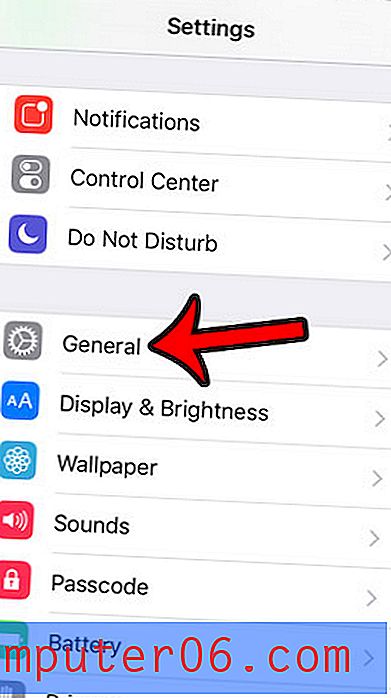
Korak 3: Pomaknite se prema dolje i dodirnite Pristupačnost .
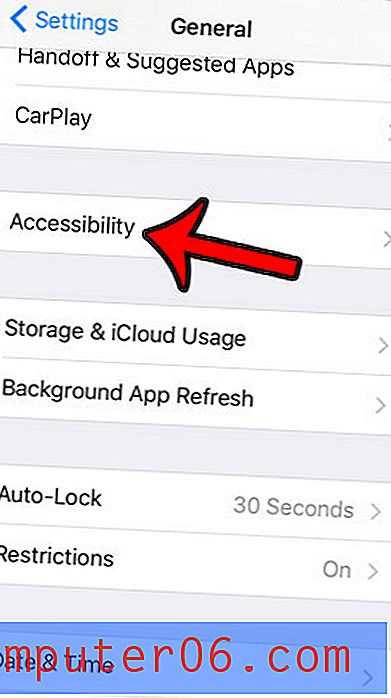
Korak 4: Pomaknite se do dna izbornika, a zatim dodirnite opciju Audio opisi pod stavkom Mediji .
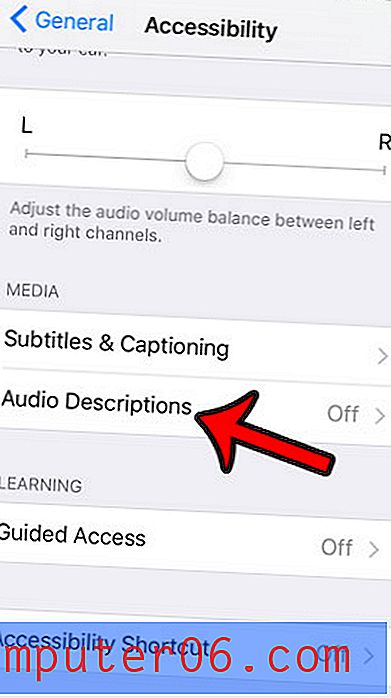
Korak 5: Dodirnite gumb desno od Prefer Audio Audio Descriptions da biste ga uključili. Znat ćete da je postavka omogućena kad je zeleno sjenčanje oko gumba. Audio opisi omogućeni su na slici ispod.
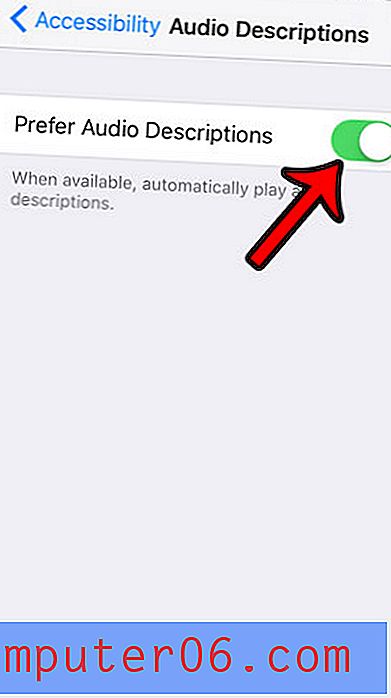
Na izborniku Pristupačnost postoje mnoge druge postavke koje bi mogle poboljšati vaše iskustvo korištenja iPhonea. Na primjer, ovaj članak - https://www.solveyourtech.com/make-iphone-flash-get-text/ - provest će vas kroz korake kako bi se bljeskalica fotoaparata na vašem iPhoneu ugasila kad primite novu obavijest o upozorenju.



